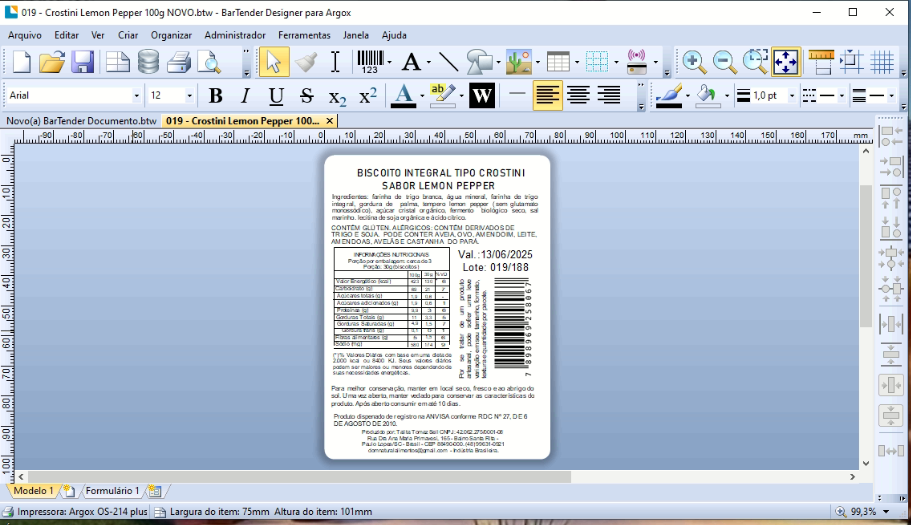Se você acabou de adquirir uma impressora Argox OS 214 Plus e quer começar a imprimir suas etiquetas com qualidade profissional, o BarTender UltraLite é o software perfeito para isso. Ele vem incluso com a impressora e é bem simples de instalar.
O que é o software de impressão BarTender UltraLite?
A BarTender é uma empresa especializada no desenvolvimento de software para impressão de etiquetas, oferecendo soluções completas para diferentes formatos e tecnologias. Ao longo dos anos, o software evoluiu significativamente, incorporando recursos modernos e indispensáveis para a identificação de produtos, como geração de códigos 2D (QR Code), integração com RFID e diversas outras funcionalidades.
Aqui na Secco Etiquetas, trabalhamos com a BarTender há muitos anos e acompanhamos de perto essa evolução. A marca oferece versões profissionais pagas, com recursos avançados que exigem aquisição de licença. Ou, a versão UltraLite, disponibilizada gratuitamente através de parcerias com fabricantes de impressoras de etiquetas como Argox, TSC, Elgin e Allegro.
A versão UltraLite é simples, intuitiva e muito completa para a maioria das empresas. Com ela, é possível criar etiquetas com textos, códigos de barras, logotipos, formas e tabelas de forma rápida e prática. A principal diferença em relação às versões profissionais está em recursos mais avançados, como serialização de números ou integração com banco de dados.
Para a maioria dos nossos clientes, a versão Básica e Gratuita deste software de impressão atende perfeitamente às necessidades de identificação. Por isso, sempre o indicamos para quem começa a trabalhar com impressoras Argox.
A seguir, você confere o passo a passo de instalação do BarTender UltraLite para a Argox OS 214 Plus.
Passo a passo para instalar o BarTender UltraLite para Criação de Etiquetas:
1. Baixe ou localize o instalador
O BarTender UltraLite pode vir:
- No CD, pendrive ou mídia que acompanha sua impressora; ou
- Para download direto no site oficial.
Verifique onde o seu fornecedor disponibilizou o arquivo ou entre em contato conosco.
2. Tenha em mãos o seu código de ativação
Você vai precisar do PKC (Product Key Code), também chamado de código cupom.
Ele é essencial para ativar o software. Normalmente, esse código vem junto da impressora ou no material fornecido pelo fabricante.
3. Inicie a instalação
- Localize o arquivo
.exedo BarTender no seu computador. - Dê um duplo clique para abrir o assistente de instalação.
- Aceite o contrato de licença e clique em Instalar.
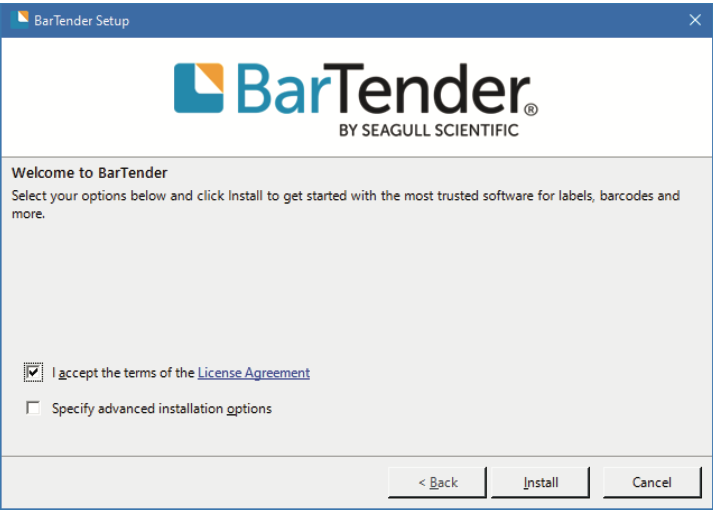
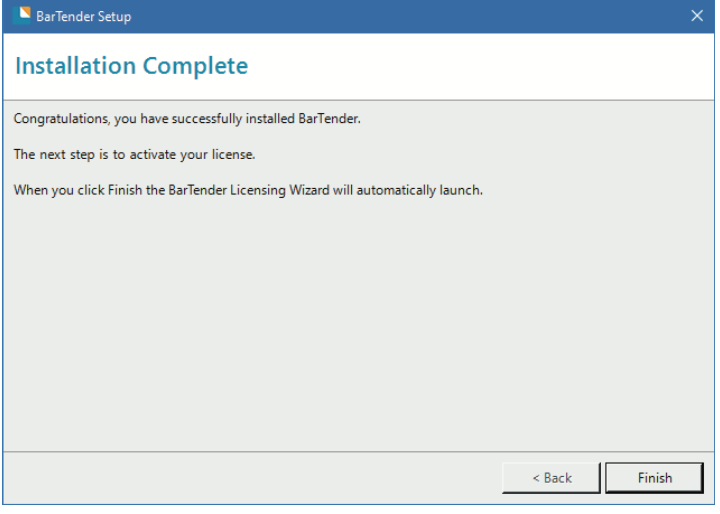
4. Ative o BarTender UltraLite
Quando o instalador pedir a ativação:
- Digite o seu código PKC.
- Siga as instruções para concluir a autenticação da licença.
Esse processo é rápido e não requer dados pessoais sensíveis.
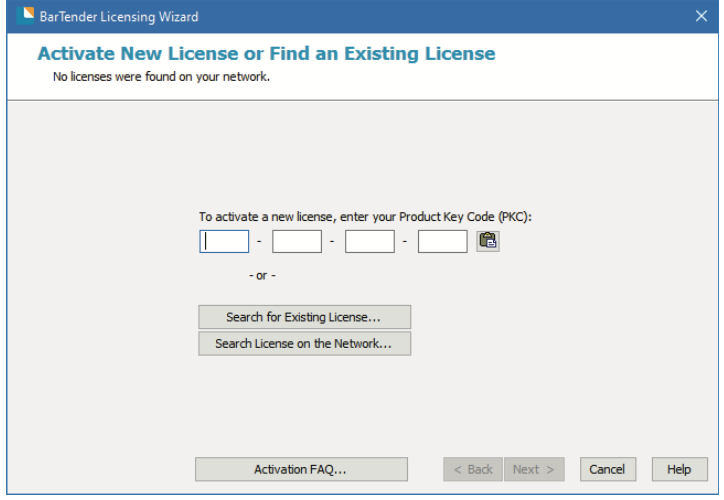
5. Configure o servidor de licenças
No passo seguinte, selecione o Licensing Server da lista apresentada pelo sistema.
Essa etapa garante que sua licença seja reconhecida sempre que abrir o programa.
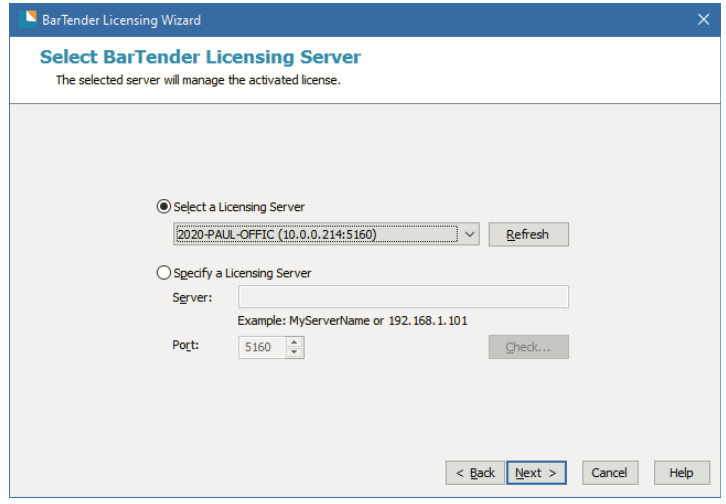
6. Finalize o cadastro
Você pode optar por se registrar para receber atualizações e dicas por e-mail. Caso deseje, preencha os dados da sua organização e clique em Avançar. Do contrário, basta clicar em Concluir.
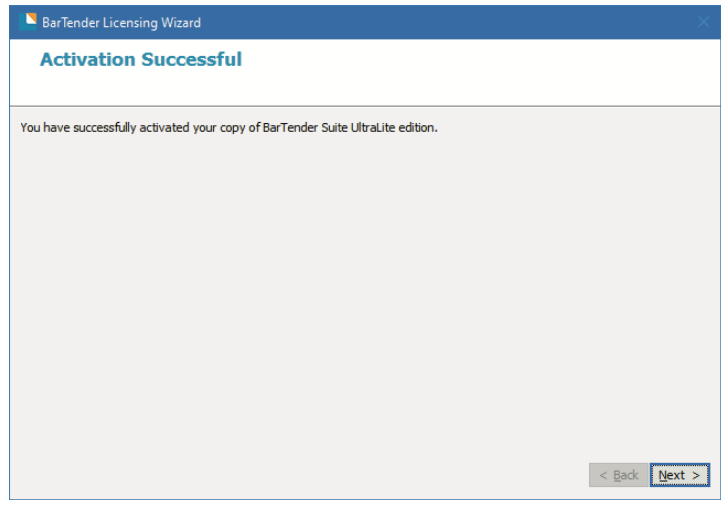
Pronto! Agora você pode criar e imprimir etiquetas de forma rápida e fácil.
Com o BarTender UltraLite instalado e ativado, você já pode começar a criar seus layouts e imprimir etiquetas na sua Argox OS 214 Plus.
💡 Dica extra: manter a impressora limpa e utilizar suprimentos de qualidade ajuda a garantir impressões mais nítidas e duráveis.
Se precisar de ajuda, ou queria um treinamento especial de como trabalhar com Argox OS 214 Plus e o software de impressão Bartender, fale conosco! Nosso compromisso é descomplicar a identificação de produtos e apoiar o crescimento dos nossos clientes com tecnologia, qualidade e confiança.